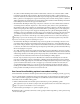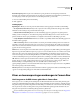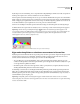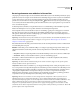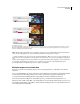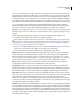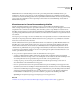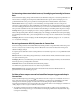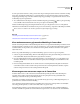Operation Manual
102
PHOTOSHOP CS4 GEBRUIKEN
Camera Raw
Zowel Adobe Standard- als Camera Matching-cameraprofielen zijn bedoeld als beginpunt voor verdere aanpassingen.
Gebruik deze profielen daarom samen met de besturingselementen voor kleur en kleurtoon in de
aanpassingstabbladen Standaard, Kleurtooncurve, HSL / Grijswaarden en de andere tabbladen voor aanpassing van
afbeeldingen.
Opmerking: De cameraprofielen Adobe Standard en Camera Matching werken alleen met Camera Raw 4.5 of later. U
kunt de meest recente versie van Camera Raw downloaden en de profielen installeren vanaf
www.adobe.com/go/learn_ps_cameraraw_nl.
Als u de cameraprofielen handmatig wilt installeren, plaatst u ze op de volgende locaties:
Windows XP C:\Documents and Settings\All Users\Application Data\Adobe\CameraRaw\CameraProfiles
Windows Vista C:\Users\All Users\AppData\Local\Adobe\CameraRaw\CameraProfiles
Mac OS /Library/Application Support/Adobe/CameraRaw/CameraProfiles
Een cameraprofiel toepassen
❖ Als u een cameraprofiel wilt toepassen, selecteert u het desbetreffende profiel in het pop-upmenu Cameraprofiel in
het tabblad Camerakalibratie van het dialoogvenster Camera Raw.
In de naam van Adobe Standard-profielen staat het voorvoegsel Adobe Standard. In de naam van Camera Matching-
profielen staat het voorvoegsel Camera.
Als het profiel Ingesloten het enige profiel in het menu Cameraprofiel is, hebt u een TIFF- of JPEG-afbeelding
geselecteerd. Adobe Standard- en Camera Matching-profielen werken alleen met Raw-afbeeldingen.
Een standaard cameraprofiel opgeven
1 Selecteer een profiel in het pop-upmenu Cameraprofiel in het tabblad Camerakalibratie van het dialoogvenster
Camera Raw.
2 Klik op de knop van het menu Camera Raw-instellingen en kies Nieuwe standaardinstellingen Camera Raw
opslaan in het menu.
Een profiel toepassen op een groep afbeeldingen
1 Selecteer de afbeeldingen in de Filmstrip.
2
Kies een profiel in het pop-upmenu Cameraprofiel in het tabblad Camerakalibratie van het dialoogvenster Camera Raw.
3 Klik op de knop Synchroniseren.
4 Kies Synchroniseren > Camerakalibratie in het dialoogvenster Synchroniseren en klik op OK.
Een voorinstelling voor een cameraprofiel maken
Als u vaak hetzelfde profiel toepast, is het handig een voorinstelling te maken en toe te passen.
1
Kies een profiel in het pop-upmenu Cameraprofiel in het tabblad Camerakalibratie van het dialoogvenster Camera Raw.
2 Klik op de knop van het menu Camera Raw-instellingen en kies Instellingen opslaan in het menu.
3 Kies Subset > Camerakalibratie in het dialoogvenster Instellingen opslaan en klik op OK.
4 Geef de voorinstelling een naam en klik op Opslaan.
5 Als u de voorinstelling wilt toepassen op een groep afbeeldingen, selecteert u de afbeeldingen en kiest u
Voorinstelling toepassen > Naam voorinstelling in het menu Camera Raw-instellingen.